Rejestrowanie faktury dostawcy na podstawie przyjęcia zewnętrznego
Rejestrowanie faktury
Aby otworzyć aplikację Zarządzanie fakturami dostawcy (SIM), znajdź pozycję Finanse w menu RamBase, a następnie pozycję Zobowiązania. Kliknij Zarządzanie fakturami dostawcy, aby wejść do aplikacji SIM.
Kliknij ikonę lupy w folderze Zaległości dostawcy.
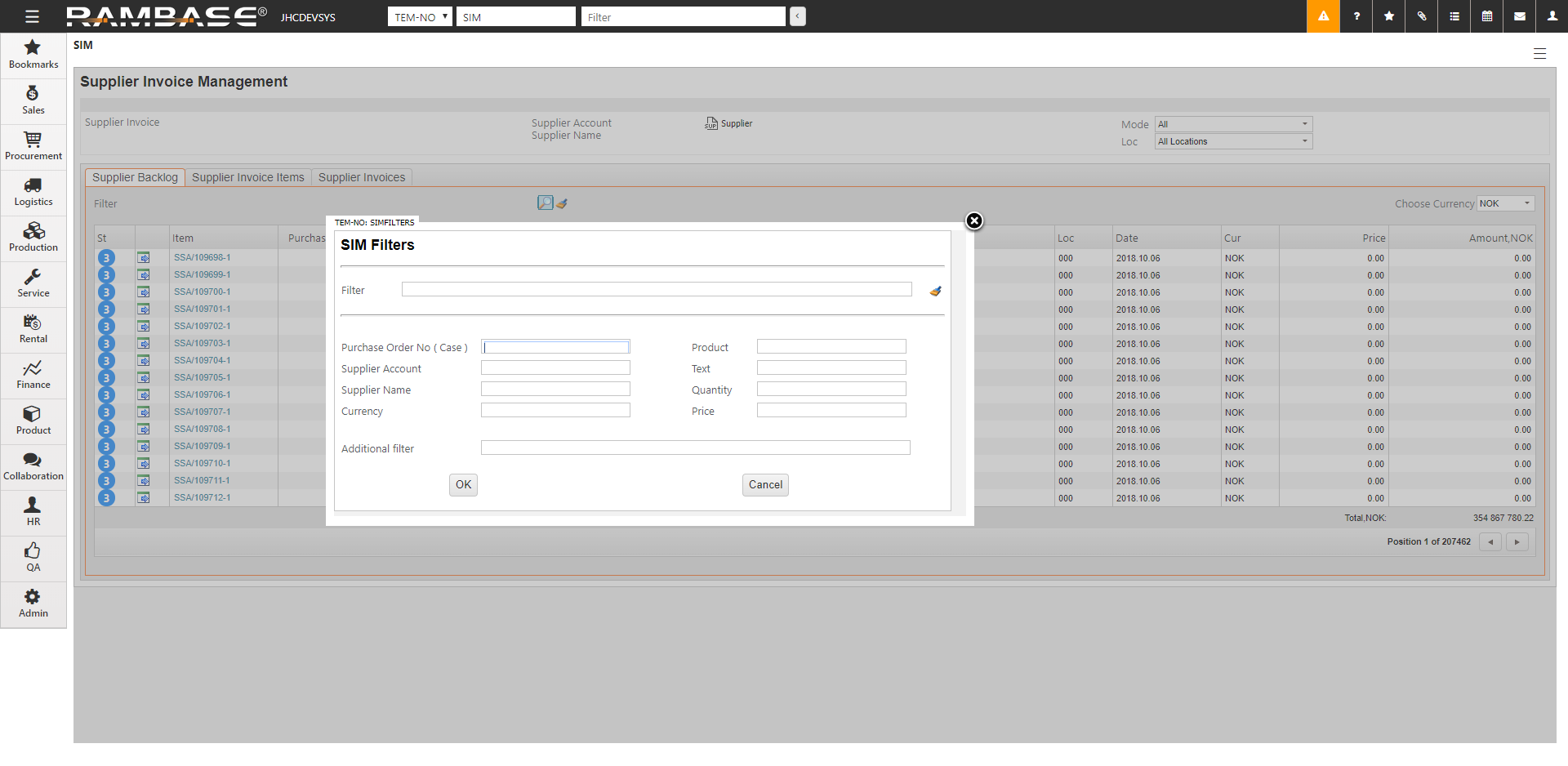
Wprowadź numer zamówienia zakupu (SPO) (sześć cyfr) w polu Nr zamówienia zakupu (Przypadek) i kliknij przycisk OK. Jeśli nie znajdziesz go przy użyciu numeru SPO, możesz tez wpisać nazwę produktu (ART) w polu Produkt.
Wszystkie pozycje w tym SPO zostaną wyświetlone.
Wyróżnij pozycję, dla której chcesz zarejestrować fakturę, i naciśnij klawisz ENTER lub kliknij ikonę Przenieś z lewej strony bieżącej pozycji.
W oknie podręcznym Warianty przenoszenia dokumentu dostawcy wyróżnij nową fakturę dostawcy lub wybierz już istniejącą fakturę, jeśli chcesz dodać do niej tę pozycję, i naciśnij klawisz ENTER, aby otworzyć okno podręczne Przenoszenie pozycji.
Sprawdź wyświetlone informacje i dokonaj ich edycji, jeśli zajdzie taka potrzeba. Wprowadź termin płatności w polu DueDate i numer faktury w polu YourNo .
W przypadku norweskich faktur możesz dodać KID w polu Kid.
Kliknij przycisk OK.
Nastąpi przekierowanie do okna Zarządzanie fakturami dostawcy. Pamiętaj, że łącze do faktury dostawcy (SIN) pojawia się w lewym górnym rogu okna.
Jeśli chcesz dodać więcej pozycji do tej faktury, wyróżnij pozycję i naciśnij klawisz ENTER, aby otworzyć okno podręczne Przenoszenie pozycji. Powtórz kroki 7–9.
Aby otworzyć bieżącą SIN w edytowalnym trybie (St:1), kliknij łącze SIN w lewym górnym roku okna Zarządzanie fakturami dostawcy.
Sprawdź wyświetlone informacje i dokonaj ich edycji, jeśli zajdzie taka potrzeba. Sprawdź, czy kwota i okres są prawidłowe. Fracht można dodać w polu Fracht. Okres ustawia się w oknie dokumentu SIN obok pola Data (rrrrmm).
Wyróżnij pozycję i naciśnij klawisz ENTER, aby wprowadzić pozycję faktury dostawcy. Sprawdź informacje konta i edytuj je w razie potrzeby.
Gdy SIN będzie zakończona, naciśnij klawisz F12 i wybierz opcję Zarejestruj fakturę dostawcy. SIN jest teraz gotowa do opłacenia (St:4).